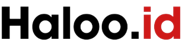8 Cara Membuat Faktur Pajak Keluaran di Coretax Sesuai PMK 131 Tahun 2014

PMK 131 Tahun 2014 merupakan peraturan yang memperbarui aturan mengenai faktur pajak keluaran, terutama dalam hal kode jenis barang dan perhitungan DPP (Dasar Pengenaan Pajak).
Dengan adanya peraturan ini, setiap pengusaha kena pajak (PKP) harus memastikan bahwa faktur yang mereka buat sesuai dengan regulasi terbaru untuk menghindari potensi masalah perpajakan.
Coretax adalah salah satu aplikasi e-Faktur yang digunakan oleh banyak perusahaan untuk membuat faktur pajak secara otomatis. Aplikasi ini mempermudah proses administrasi pajak, terutama bagi perusahaan yang memiliki banyak transaksi.
Nah bagi kamu yang belum mengetahui bagaimana cara membuat faktur pajak keluaran di Coretax langsung saja simak pembahasannya hingga selesai.
Apa Itu Faktur Pajak Keluaran?
Faktur pajak keluaran adalah dokumen pajak yang diterbitkan oleh pengusaha kena pajak (PKP) saat menjual barang atau jasa kena pajak kepada pelanggan. Faktur ini menjadi dasar penghitungan PPN (Pajak Pertambahan Nilai) yang harus disetor ke negara. Dengan kata lain, faktur pajak keluaran mencatat kewajiban PPN yang harus dibayarkan oleh PKP.
Cara Membuat Faktur Pajak Keluaran di Coretax
Berikut adalah langkah-langkah untuk membuat faktur pajak keluaran sesuai dengan PMK 131 Tahun 2014 di aplikasi Coretax:
1. Masuk ke Aplikasi Coretax
-
- Buka aplikasi Coretax dan login menggunakan akun Anda.
- Pilih menu e-Faktur, kemudian klik opsi Pajak Keluaran.
2. Buat Faktur Baru
-
- Klik tombol Buat Faktur.
- Jika faktur pajak adalah untuk pembayaran uang muka atau pelunasan termin, centang opsi yang sesuai. Jika faktur biasa, biarkan opsi tersebut tidak dicentang.
3. Pilih Kode Jenis Barang/Jasa
-
- Mengacu pada PMK 131, barang non-mewah menggunakan kode 04, sementara barang mewah tetap menggunakan kode 01.
- Masukkan kode barang yang sesuai.
4. Isi Informasi Transaksi
-
- Masukkan data pembeli seperti NPWP, NIK, atau identitas lainnya. Informasi seperti nama dan alamat pembeli akan terisi otomatis.
- Klik Tambah Transaksi untuk memasukkan detail barang/jasa yang dijual.
- Masukkan nama barang/jasa, satuan, harga per unit, dan kuantitas.
- Jika ada diskon, masukkan nilainya di kolom diskon.
5. Hitung DPP (Dasar Pengenaan Pajak)
-
- Sesuai PMK 131, DPP harus dihitung menggunakan formula (DPP x 11/12) untuk kode barang tertentu.
- Centang opsi Nilai Lain, lalu masukkan hasil perhitungan DPP yang telah dikali 11/12.
- Tarif PPN tunggal sebesar 11% akan otomatis diterapkan pada DPP.
6. Simpan Faktur Pajak Keluaran
-
- Klik tombol Simpan untuk menyimpan faktur pajak keluaran yang telah dibuat.
- Jika ada banyak barang, ulangi langkah untuk menambahkan transaksi baru.
7. Impor Data (Opsional)
-
- Jika perusahaan Anda memiliki banyak transaksi, gunakan fitur impor dari file Excel untuk mempermudah proses input data ke Coretax.
8. Upload Faktur
-
- Pilih faktur yang ingin diunggah, centang, lalu klik Upload.
- Masukkan kode otorisasi untuk menyelesaikan proses unggahan.
Tips Tambahan
- Jika Anda mengalami kesulitan dalam perhitungan atau pengisian data, banyak vendor yang menyediakan jasa integrasi sistem perusahaan dengan Coretax untuk otomatisasi data.
- Pastikan data yang dimasukkan sesuai agar tidak terjadi kesalahan saat pelaporan pajak.
Baca juga: Solusi Tidak Muncul Tombol Submit atau Upload Faktur Keluaran di Coretax
Penutup
Demikian pembahasan 8 Langkah Cara Membuat Faktur Pajak Keluaran di Coretax Sesuai PMK 131 Tahun 2014 yang dapat kami sampaikan.
Dengan langkah-langkah di atas, Anda dapat memastikan bahwa faktur pajak keluaran yang dibuat sesuai dengan PMK 131 Tahun 2014, sehingga proses administrasi pajak Anda berjalan lancar dan sesuai regulasi. Selamat mencoba dan semoga berhasil!